Dodawanie typów elementów roboczych i zarządzanie nimi
Azure DevOps Services | Azure DevOps Server 2022 — Azure DevOps Server 2019
Można dodawać niestandardowe typy elementów roboczych (WIT) lub modyfikować istniejące sieci WIT, aby dodawać pola, usuwać lub ukrywać pola, dodawać reguły niestandardowe i nie tylko. Możesz na przykład przechwycić problemy klientów w niestandardowym WIT biletu.
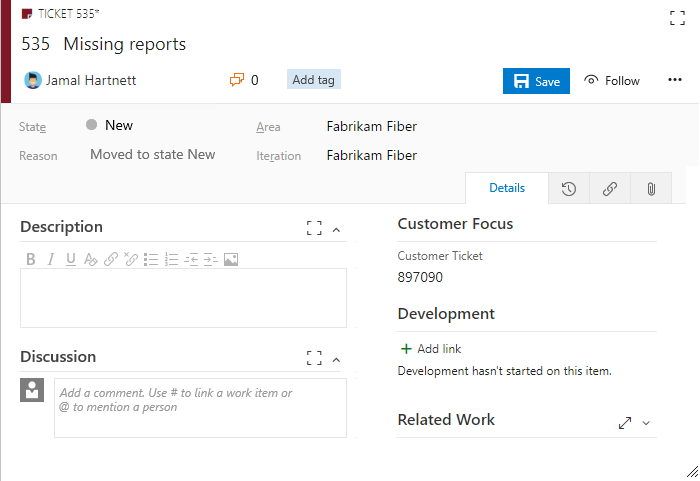
Ważne
Ten artykuł dotyczy usług Azure DevOps Services i Azure DevOps Server 2019 i nowszych wersji. Aby dostosować dowolny projekt zdefiniowany w kolekcji dla serwera TFS 2018 lub starszego, zobacz Lokalny model procesu XML.
Ważne
Model procesu dziedziczenia można używać tylko dla projektów zdefiniowanych w kolekcji projektów skonfigurowanych do obsługi modelu procesu dziedziczenia. Jeśli kolekcja lokalna jest skonfigurowana do używania lokalnego modelu przetwarzania XML, można użyć go tylko do dostosowania środowiska śledzenia pracy. Aby dowiedzieć się więcej, zobacz Dostosowywanie śledzenia pracy, Wybierz model procesu dla kolekcji projektów.
Aby dostosować dowolny projekt zdefiniowany w kolekcji dla serwera TFS 2018 lub starszego, zobacz Lokalny model procesu XML.
Wymagania wstępne
Przed dostosowaniem procesu zalecamy zapoznanie się z tematem Konfigurowanie i dostosowywanie usługi Azure Boards, która zawiera wskazówki dotyczące dostosowywania usługi Azure Boards pod kątem potrzeb biznesowych. Opis różnych list prac i tablic można znaleźć w temacie Zadania obsługiwane przez listy prac, tablice, tablice, tablice i plany.
- Musisz mieć organizację utworzoną w usłudze Azure DevOps Services. Jeśli jeszcze go nie utworzono, zrób to teraz.
- Aby tworzyć, edytować procesy i zarządzać nimi, musisz być członkiem grupy Administracja istratorów kolekcji projektów lub mieć odpowiednie uprawnienia na poziomie kolekcji Tworzenie procesu, Usuwanie procesu, Edytowanie procesu lub Usuwanie pola z organizacji ustawione na Zezwalaj. Zobacz Ustawianie uprawnień i dostępu do śledzenia pracy, Dostosowywanie dziedziczonego procesu.
- Musisz wybrać model procesu dziedziczenia dla kolekcji projektów, w której projekt jest tworzony. Aby dowiedzieć się więcej, zobacz Wybieranie modelu procesu dla kolekcji projektów.
- Aby tworzyć, edytować procesy i zarządzać nimi, musisz być członkiem grupy Administracja istratorów kolekcji projektów lub mieć odpowiednie uprawnienia Utwórz proces, Usuń proces, Proces edycji lub Usuń pole z organizacji ustawione na Zezwalaj. Zobacz Ustawianie uprawnień i dostępu do śledzenia pracy, Dostosowywanie dziedziczonego procesu.
Otwieranie Ustawienia> Process
Tworzenie i dostosowywanie procesów w ustawieniach> organizacji oraz zarządzanie nimi.
 Wybierz logo usługi Azure DevOps, aby otworzyć projekty. Następnie wybierz pozycję Ustawienia organizacji.
Wybierz logo usługi Azure DevOps, aby otworzyć projekty. Następnie wybierz pozycję Ustawienia organizacji.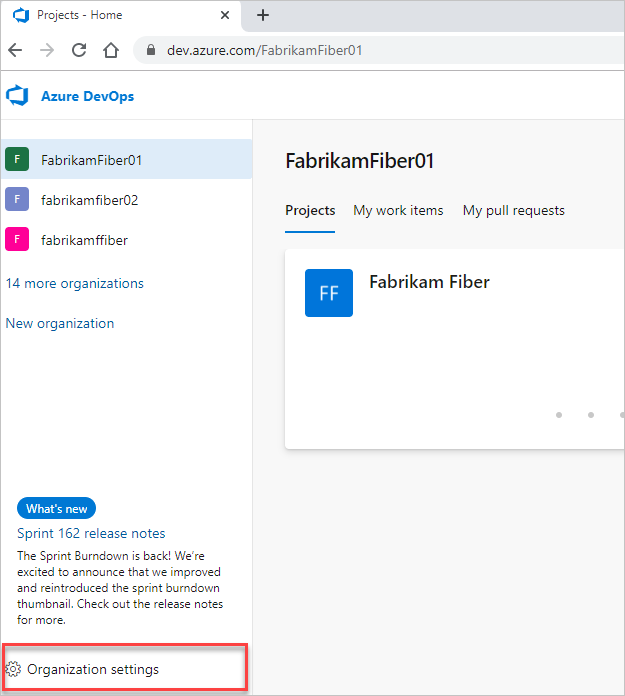
Następnie wybierz pozycję Proces.
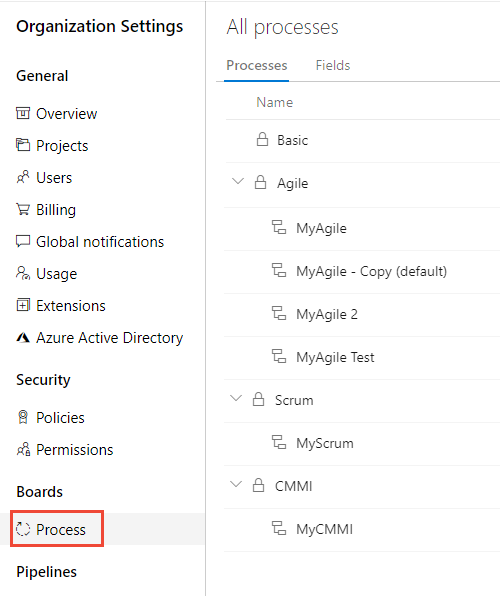
Ważne
Jeśli nie widzisz ustawienia Proces, pracujesz z serwera TFS-2018 lub starszej wersji. Strona Proces nie jest obsługiwana. Należy użyć funkcji obsługiwanych dla lokalnego modelu procesów XML.
Tworzenie i dostosowywanie procesów z kolekcji Ustawienia> Process oraz zarządzanie nimi.
 Wybierz logo usługi Azure DevOps, aby otworzyć projekty. Wybierz kolekcję projektów, której procesy chcesz dostosować, a następnie wybierz pozycję Kolekcja Ustawienia.
Wybierz logo usługi Azure DevOps, aby otworzyć projekty. Wybierz kolekcję projektów, której procesy chcesz dostosować, a następnie wybierz pozycję Kolekcja Ustawienia.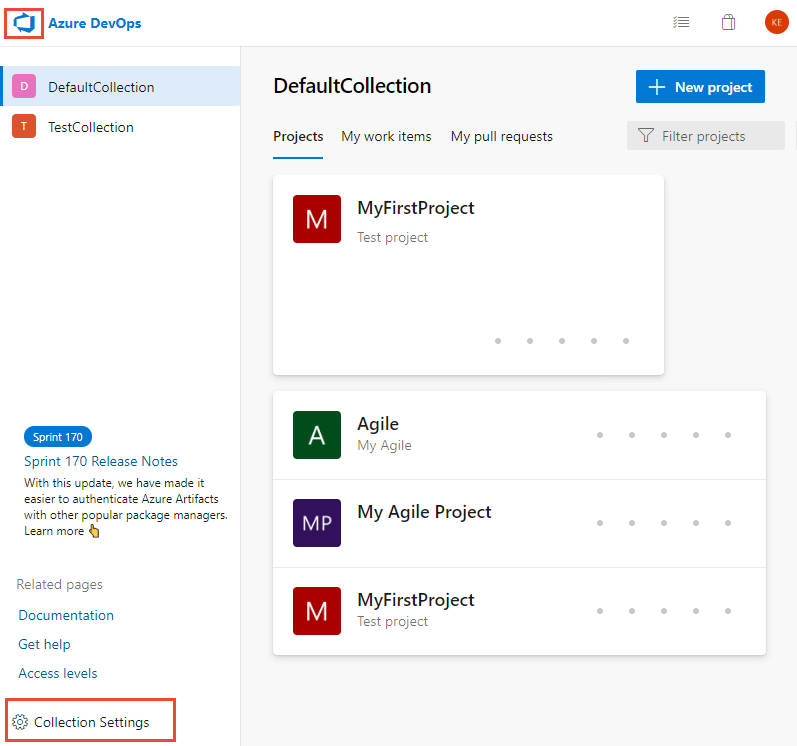
Następnie wybierz pozycję Proces.
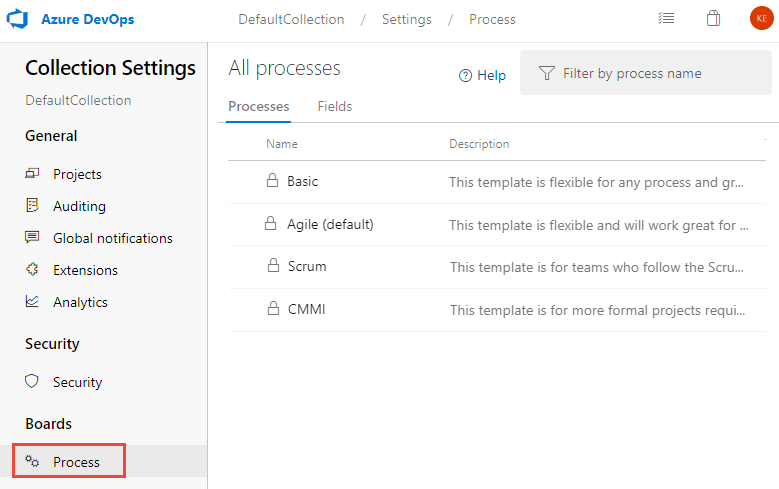
Tworzenie i dostosowywanie procesów oraz zarządzanie nimi z poziomu Administracja ustawień>Proces.
 Wybierz logo usługi Azure DevOps, aby otworzyć projekty. Następnie wybierz pozycję Administracja ustawienia.
Wybierz logo usługi Azure DevOps, aby otworzyć projekty. Następnie wybierz pozycję Administracja ustawienia.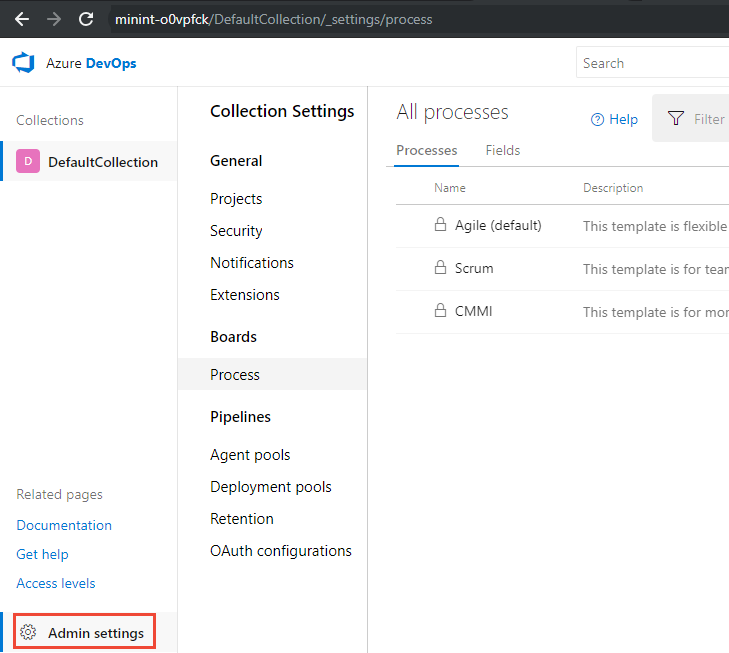
Następnie wybierz pozycję Proces.

Uwaga
Podczas dostosowywania dziedziczonego procesu wszystkie projekty korzystające z tego procesu są aktualizowane automatycznie w celu odzwierciedlenia dostosowań. Z tego powodu zalecamy utworzenie procesu testowego i projektu testowego, gdy masz szereg dostosowań, które należy wprowadzić w celu przetestowania dostosowań przed ich wdrożeniem w organizacji. Aby dowiedzieć się więcej, zobacz Tworzenie odziedziczonych procesów i zarządzanie nimi.
Dodawanie typu elementu roboczego
Na stronie Typy elementów roboczych wybierz pozycję
 Nowy typ elementu roboczego.
Nowy typ elementu roboczego.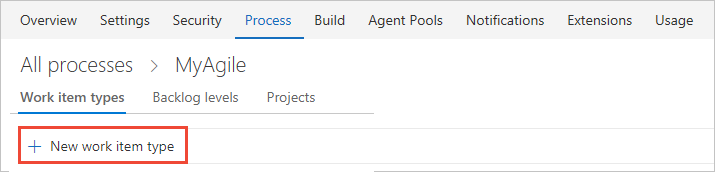
Nazwij element WIT i opcjonalnie określ opis, ikonę i kolor. Wybrana ikona i kolor są wyświetlane w całym portalu internetowym, w tym w formularzu elementu roboczego i gdy skojarzone elementy robocze są wyświetlane na liście prac, tablicach, wynikach zapytania i nie tylko. Wybierz pozycję Utwórz , aby zapisać.
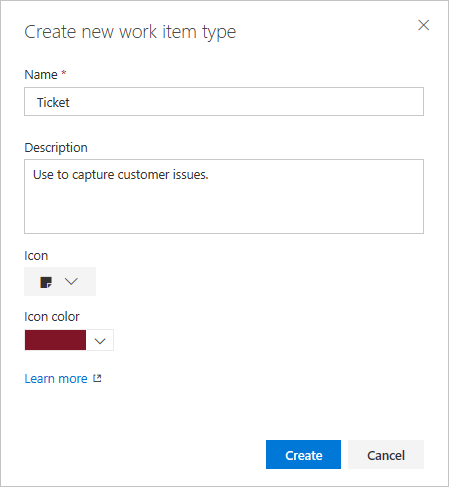
Na stronie Układ można dodawać pola, grupy lub strony, aby określić formularz i pola, które chcesz śledzić. Każdy nowy element WIT jest wstępnie zdefiniowany ze stroną Szczegóły z polem Opis oraz grupami dyskusji, programowania i powiązanych grup roboczych. Aby uzyskać szczegółowe informacje, zobacz Dodawanie pól i zarządzanie nimi lub Dostosowywanie układu internetowego dla procesu.

Ponadto dodane, ale nie są wyświetlane ani edytowalne ze strony Układ , są standardowymi elementami zawartymi w nagłówku formularza, jak pokazano na poniższej ilustracji, a także historii, linków i stron załączników.
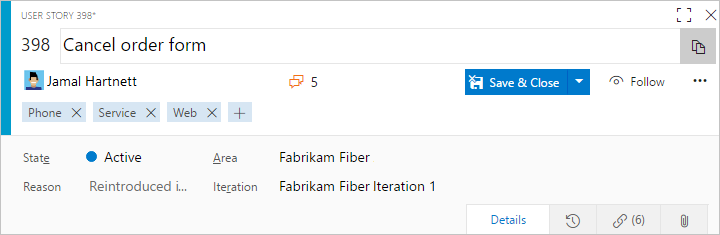
Otwórz stronę Stany, aby wyświetlić domyślne stany przepływu pracy. Opcjonalnie dostosuj stany przepływu pracy.
Opcjonalny. Aby dodać element WIT do listy prac, zobacz Dostosowywanie list prac lub tablic dla procesu. Domyślnie niestandardowe sieci WITs nie są dodawane do żadnej listy prac. Aby dowiedzieć się więcej na temat różnych poziomów listy prac, zobacz Listy prac, tablice i plany.
Sprawdź, czy niestandardowy typ elementu roboczego jest wyświetlany zgodnie z oczekiwaniami. >Otwórz stronę Elementy robocze (kontekst użytkownika) i wybierz pozycję Nowy element roboczy, a następnie wybierz dostosowany element WIT. W tym miejscu wybieramy pozycję Bilet.
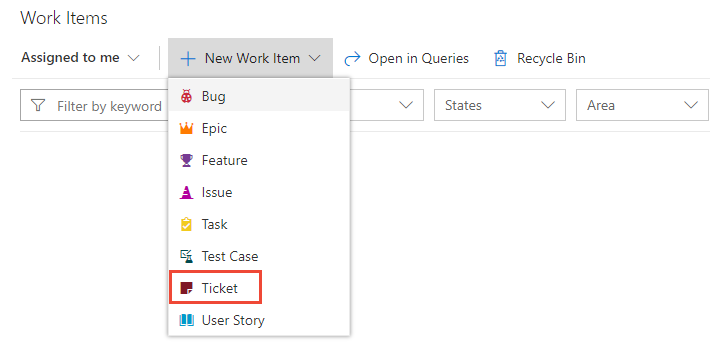
Jeśli nie widzisz niestandardowego WIT, odśwież przeglądarkę, aby upewnić się, że rejestruje wszystkie wprowadzone zmiany niestandardowe.
Sprawdź, czy dodane pole jest wyświetlane w formularzu. Pamiętaj, że ikona
 (wykrzyknik) wskazuje, że pole jest wymagane.
(wykrzyknik) wskazuje, że pole jest wymagane.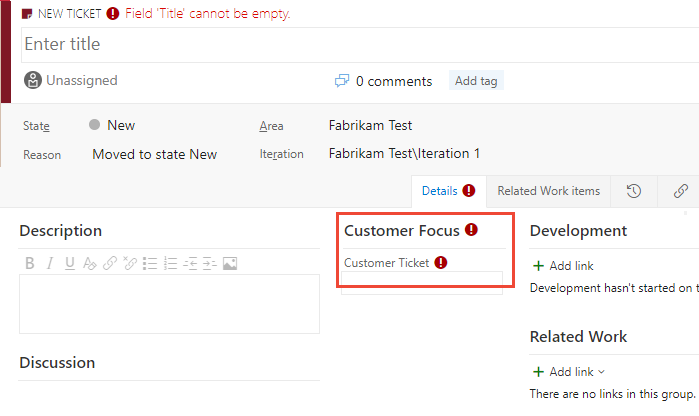
Zmień opis, ikonę lub kolor
Aby zmienić opis, ikonę lub kolor niestandardowego elementu WIT, wybierz pozycję Edytuj z menu kontekstowego funkcji WIT.
Tutaj zmieniamy opis, ikonę i kolor niestandardowego WIT biletu.
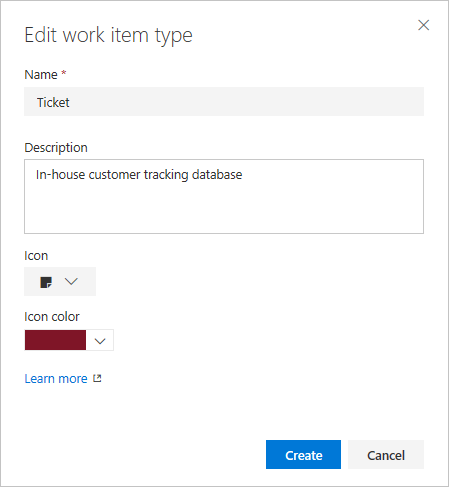
Włączanie lub wyłączanie funkcji WIT
Możesz wyłączyć niestandardowy WIT, co uniemożliwia użytkownikom dodawanie elementów roboczych przy użyciu niego. Jednak wszystkie istniejące elementy robocze zdefiniowane przy użyciu niestandardowego trybu WIT pozostają dostępne. Możesz wykonywać zapytania o nie i edytować je.
Możesz wyłączyć niestandardowy WIT, dopóki nie zdefiniowano wszystkich pól, przepływu pracy i układu, które zostały zaplanowane.
Aby wyłączyć niestandardowy WIT, wybierz pozycję Wyłącz z menu kontekstowego funkcji WIT.
Aby ponownie włączyć funkcję WIT, wybierz pozycję Włącz z menu kontekstowego funkcji WIT.
Uwaga
Wyłączenie funkcji WIT spowoduje usunięcie funkcji WIT z listy rozwijanej Nowy i dodanie środowisk. Tworzenie elementu roboczego tej funkcji WIT jest również blokowane za pośrednictwem interfejsów API REST.
Żadne zmiany nie są wprowadzane do istniejących elementów roboczych tego typu. Można je aktualizować lub usuwać i nadal pojawiać się na listach prac i tablicach. Ponadto można zmienić typ elementu roboczego wyłączonych sieci WIT na włączony typ, ale nie można zmienić typu na wyłączony tryb WIT.
Usuwanie lub niszczenie niestandardowego WIT
Ważne
Zniszczenie elementu WIT powoduje usunięcie wszystkich elementów roboczych i danych skojarzonych z tym elementem WIT, w tym wartościami historycznymi. Po zniszczeniu nie można odzyskać danych.
Aby całkowicie usunąć niestandardowy element WIT i wszystkie elementy robocze oparte na tym WIT, wybierz pozycję Zniszcz z menu kontekstowego funkcji WIT.
Aby zniszczyć funkcję WIT, musisz być członkiem grupy Project Collection Administracja istrators lub mieć jawne uprawnienia do edytowania określonego procesu.
Aby ukończyć operację usuwania, musisz wpisać nazwę funkcji WIT, jak pokazano.
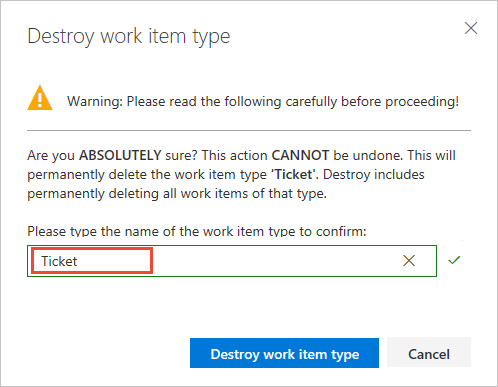
Rozszerzalność funkcji WIT
Aby programowo pracować z sieciami WIT, zobacz Interfejs API REST typów elementów roboczych.
Pytania i odpowiedzi
Pyt.: Jak mogę pobrać niestandardowy typ elementu roboczego, aby wyświetlić się na mojej liście prac?
1: Zmodyfikuj listę prac wymagań, aby uwzględnić niestandardowy typ elementu roboczego. Aby uzyskać szczegółowe informacje, zobacz Dostosowywanie listy prac lub tablic, Edytowanie lub zmienianie nazwy listy prac wymagań.
Uwaga
Poziom listy prac, do którego dodajesz niestandardowy typ elementu roboczego, określa nadrzędne typy elementów roboczych dla typu elementu roboczego.
Powiązane artykuły
Uwaga
Możesz przejrzeć zmiany wprowadzone do dziedziczonego procesu za pośrednictwem dziennika inspekcji. Aby dowiedzieć się więcej, zobacz Uzyskiwanie dostępu, eksportowanie i filtrowanie dzienników inspekcji.
Opinia
Dostępne już wkrótce: W 2024 r. będziemy stopniowo wycofywać zgłoszenia z serwisu GitHub jako mechanizm przesyłania opinii na temat zawartości i zastępować go nowym systemem opinii. Aby uzyskać więcej informacji, sprawdź: https://aka.ms/ContentUserFeedback.
Prześlij i wyświetl opinię dla